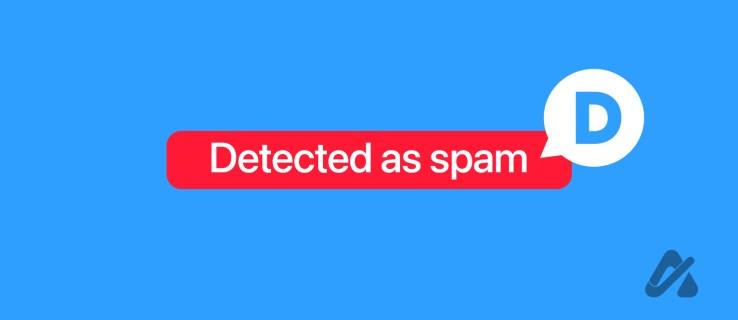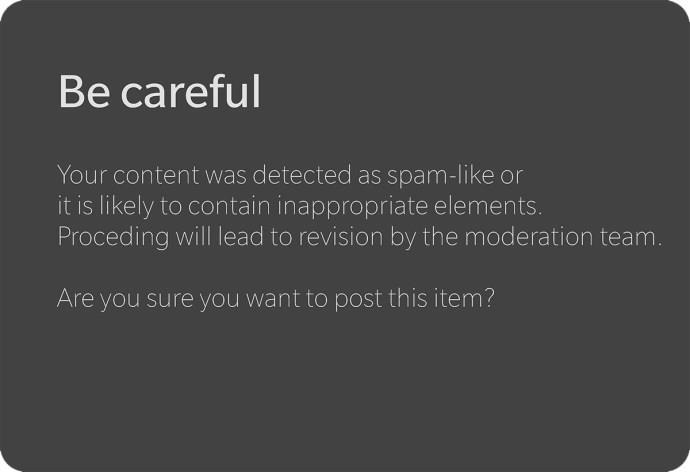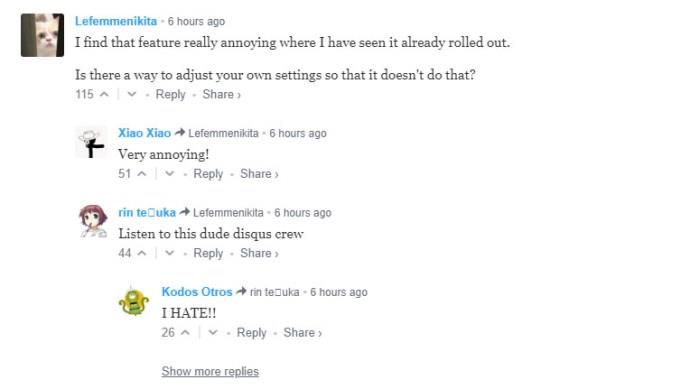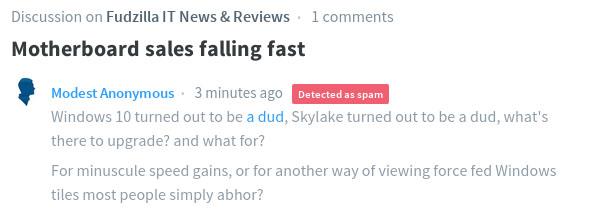Hvis du er fortrolig med internettet, ved du, at spam er et problem overalt, hvor kommentarer er tilladt. Spam er mildest talt ret frustrerende for administratoren og andre kommentatorer. Disqus forsøger at imødegå spam med en automatiseret spam-detektor, hvilket er ret effektivt. Tjenesten bliver dog nogle gange triggerglad og filtrerer almindelige kommentarer som spam. Hvis Disqus ofte markerer dine kommentarer som spam, er det muligt, at du gør noget forkert. Bare rolig, da denne vejledning vil hjælpe dig med at løse dette problem.
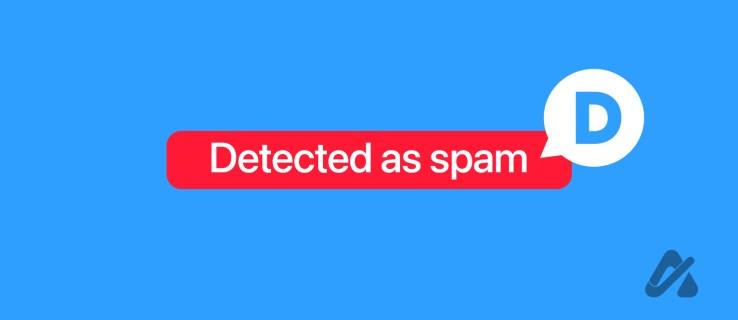
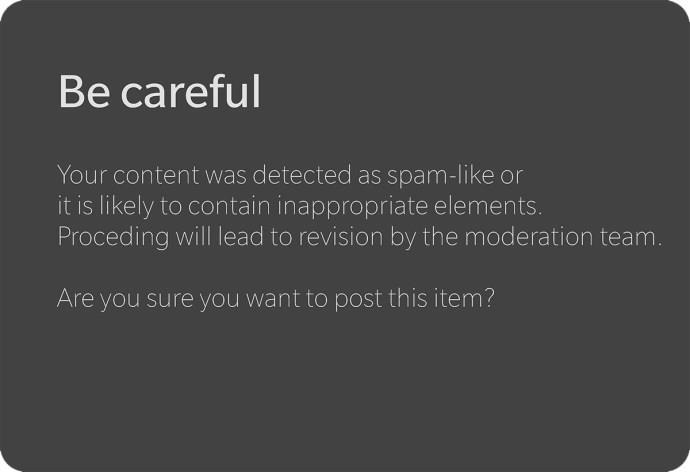
Mest sandsynligt er det første spørgsmål, der dukker op i dit hoved, når du bemærker, at din kommentar er blevet markeret, "Hvorfor?" At vide, hvorfor din kommentar blev markeret, betyder, at du kan søge en løsning eller forhindre den i at blive markeret igen.
Administratorer af forskellige fællesskaber kan godkende, slette og markere en kommentar som spam. Mange mennesker vil sandsynligvis pege på Disqus-teamet, når de bemærker, at deres kommentar er blevet markeret. Men i nogle tilfælde kan det være administratoren.
I betragtning af at de har fuld autoritet, kan administratoren ikke nødvendigvis afklare, hvorfor de gjorde det, da forskellige administratorer kan have forskellige principper, eller hvad der identificeres som spam. Det er dog generelt en god idé at sikre, at din kommentar ikke overtræder fællesskabsreglerne.
2. Du sender for mange links eller spam-ord
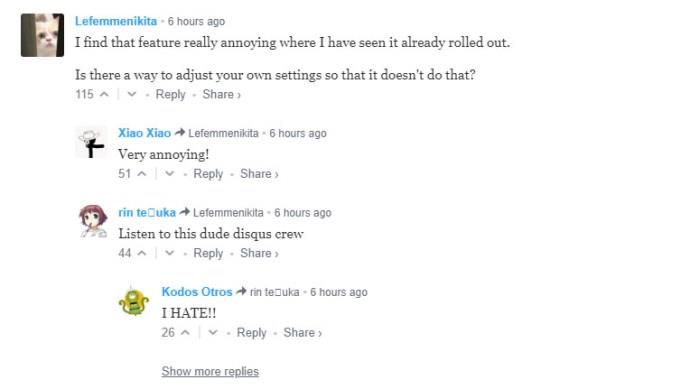
Selvom administratorer godkender kommentarerne, filtrerer spam-detektoren nogle gange nogle kommentarer fra baseret på, hvad de indeholder. Dette er baseret på, hvad systemet er blevet fodret til at overvåge. Selvom du måske er lovlig, kan du udløse spamfilteret, hvis du har de fremhævede elementer eller ord i din kommentar.
Et sådant element er links. Desværre forsøger mange mennesker at annoncere gennem kommentarsektioner. Og i stedet for at tilføje konstruktive bidrag til diskussioner, afsporer de tråden med distraherende links.
Af denne grund vil detektoren sandsynligvis blokere kommentarer med for mange links. Selvom et link i en kommentar muligvis ikke udløser softwaren, kan mange kommentarer, der indeholder flere links, få dig markeret. Selvom den er godkendt, kan Disqus-administratoren fjerne din kommentar senere for spamindhold.
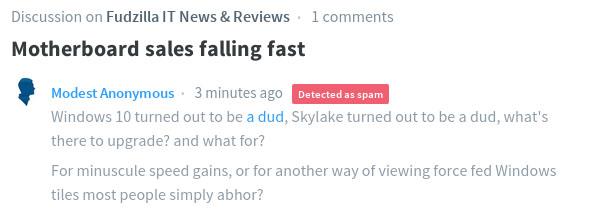
Desværre kan en af dine kommentarer blive blokeret også forårsage, at andre bliver opdaget som spam. I det tilfælde betyder det, at systemet ser dig som en spammer.
Dette kan være tilfældet, når en administrator blokerer en af dine kommentarer, eller systemet markerer en som spam. Det kommunikerer, at din konto er en, der skal overvåges. Dette kan resultere i, at andre kommentarer bliver blokeret som spam.
Disqus har specifikke kommentarkrav, som, når de overtrædes, kan få din kommentar til at falde. En almindelig regel er at sende for mange links, som nævnt ovenfor. Du kan også blive blokeret for at kommentere det samme overalt, bruge flere tegnsætninger, hvor det ikke passer, eller bruge mærkelig syntaks.
Derudover vil systemet notere dig, hvis du kommenterer med one-liners. Det virker ikke for Disqus, da det indikerer, at du ikke bidrager med noget nyttigt til diskussionen.
Forskellige platforme har deres egne generelle retningslinjer for fællesskabet ud over Disqus'. Overtrædelse af disse regler kan få din kommentar blokeret. Husk, at administratorer kan godkende og afvise kommentarer. Så når du bryder deres regler, kan de markere din kommentar som spam, hvilket måske ikke lover godt for fremtidige kommentarer.

Legitime kommentarer bliver opdaget som spam er ikke ideelt, men det sker. Heldigvis er der løsninger til at løse det. Lad os tage et kig på måderne til at løse problemet nedenfor.
Bekræft din konto
Bekræftelse af din konto kan hjælpe med at løse, at din kommentar bliver fejlagtigt markeret, fordi den viser, at du er en lovlig konto og ikke en spammer. Selvom bekræftelse giver dig mulighed for at kommentere som en registreret bruger, kan ubekræftede konti også kommentere som gæster på nogle fora.
Som du måske forventer, er verificerede konti mere pålidelige end ikke-verificerede konti. Så hvis du ønsker en form for legitimitet med Disqus, så tag dig tid til at bekræfte din konto. Muligheden for at gøre det tilbydes til alle brugere, når de opretter en konto på Disqus. Men hvis du ikke gjorde det, da du blev bedt om det, skal du finde bekræftelseslinket i dine profilindstillinger. Alt du skal gøre er at bekræfte din e-mailadresse.
Du kan også kontakte Disqus supportteam for manuelt at fjerne din konto fra spamfilteret. Bemærk, at du sandsynligvis kun får et svar, når du er en verificeret bruger.
Nogle gange, i stedet for at blive markeret som spam, kan din kommentar være under den afventende sektion i Disqus . I sådanne tilfælde skal du vente på, at administratoren godkender det.
Kontakt administratoren
En administrator kan også hjælpe dig ved manuelt at godkende nogle få af dine kommentarer. Dette kan yderligere kommunikere til systemet, at du er legitim. Dette er især nyttigt, hvis dine kommentarer kun er markeret på én hjemmeside.
Disqus-spamfilteret er en velkommen udvikling, i betragtning af hvor distraherende spam er for en kommentartråd. Men det er også frustrerende, når dine legitime kommentarer bliver opdaget som spam. Heldigvis er det ikke en umulig situation at løse. Denne artikel har vist dig, hvad du skal gøre, hvis du bliver markeret, og hvordan du undgår at blive blokeret.
Ofte stillede spørgsmål
Vil fjernelse af spamkommentaren fjerne mig fra overvågningslisten?
At fjerne eventuelle spamkommentarer er ikke et dårligt skridt, hvis du vil undgå at blive markeret som spam i fremtiden. Det vil dog ikke automatisk fjerne din konto fra "Spammer-listen". Du bør kontakte Disqus-teamet personligt for det.
Hvad skal jeg gøre, hvis spamkommentarer ikke bliver fanget i min tråd?
Hvis du ser spamkommentarer i dine tråde, bør du rapportere dem med det samme. Hvis du bemærker, at en person er utrolig irriterende og ikke længere ønsker at se deres kommentarer, kan du blokere dem. Dette er dog en personlig blokering, og andre personer, der læser tråden, kan stadig se vedkommendes kommentarer.